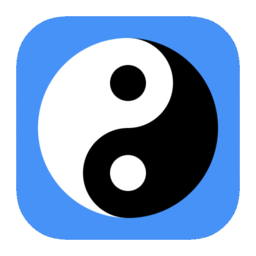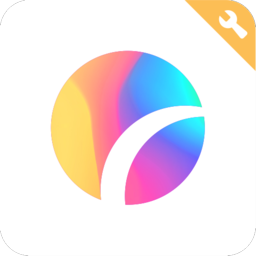Java作为一种广泛使用的编程语言,拥有跨平台的特性,让开发者能够创建出可以在不同操作系统上运行的应用程序。要开始Java编程之旅,首先需要搭建一个稳定的编程环境,而JDK(Java Development Kit)正是这个环境的核心。本文将向您介绍jdk下载、安装及配置方法,让您迅速准备好开发Java应用的必要条件。
一、JDK的下载与安装
1.首先要下载JDK的安装程序,我们可以进入官方直接下载JDK。
官方网址:Oracle | Cloud Applications and Cloud Platform
(注:在官网下载需要提前注册账号)
进入网页后会出现如下界面:

点击最上方的Products按钮:

下拉至底部找到其中的Java并点击:

之后进入如下界面:

下拉至如下界面点击Download Java now按钮:

而后跳转至此界面:

2.JDK的下载
点击 Java archive

此界面中有着各种各样JDK的版本,推荐下载Java 11或是Java 8,而今天展示的则是Java 8 的下载安装。

下拉至底端:

点击Windows:

而后下载安装程序:

下载:

点击下载会让你登录账号

登录成功之后会自动下载 jdk

下载完成后会得到如下文件:

3.JDK的安装
双击此文件

进入安装界面后点击下一步:

点击更改按钮改变路径,推荐将JDK安装至非系统盘之中(如D盘,E盘等),而后点击下一步:



如果出现此界面直接 x 掉即可

安装成功:

现在你的Java已经安装成功了,接下来便是对JDK进行配置。
二.JDK的配置
Java仅仅只是安装成功了还远远不够,还要自己设置相应的环境变量 。
鼠标右键此电脑而后点击属性:

右键属性后出现此界面点击高级系统设置:

点击高级系统设置,出现此界面后而后点击环境变量:

而后便会出现此界面:
环境变量分为两类:一个是上半部分区域用户变量,另一个是下半部分系统变量。用户变量是只适用于当前用户使用,换了用户就不管用了,每个用户拥有不同的用户变量,不同用户的用户变量之间是并列的,也是互不干扰的。而系统变量则是任何用户都可以使用,系统变量就是系统级别的变量,系统变量被修改了,每个系统用户都将受到影响。

点击系统变量的新建:

在变量名输入 JAVA_HOME 注意大写:

变量值的输入方法则是:
点击浏览目录,

选中安装的文件夹并点击确定:

点击确定:

而后在系统变量中找到Path这一行并双击进入:

在此界面点击新建,输入%JAVA_HOME%\bin:

更改完成后点击确定
配置完成接下来便是检验Java是否可以运行。
三.Java的检验
通过命令提示符进检验。
在左下搜索栏输入cmd打开命令提示符:

或者是win + r 输入cmd

在此界面输入java -version而后按下回车键(Enter键):

出现如下界面即说明Java配置成功:

以上则为JDK的下载,安装与配置的全部内容。
总结:
通过本文的步骤,您已经学习了如何下载和安装JDK,为您的计算机配置Java编程环境。安装JDK是开始Java开发的第一步,它提供了编译、运行和调试Java程序所需的全部工具。确保按照正确的版本进行安装,并设置好环境变量,这样就能享受到Java“一次编写,到处运行”的便利。现在,您可以进一步学习Java语言的语法和特性,开始创建属于自己的Java应用程序了。祝您在Java的世界里不断进步!
本文来源于#逆轮回,由@ZhanShen 整理发布。如若内容造成侵权/违法违规/事实不符,请联系本站客服处理!
该文章观点仅代表作者本人,不代表本站立场。本站不承担相关法律责任。
如若转载,请注明出处:https://www.zhanid.com/biancheng/1268.html